Windows 10
Cách chuyển hình ảnh và video từ điện thoại sang máy tính Windows 10 bằng Photos Companion
Khi cần chuyển ảnh từ điện thoại sang máy tính, bạn luôn kết nối điện thoại trực diện và máy tính. Tất nhiên, có các cách khác để thực hiện điều đó như sử dụng bản sao lưu tự động trong OneDrive hoặc Google Photos. Nhưng Microsoft đã tạo ra một phần mềm mới thú vị được coi là Photos Companion, có sẵn cho cả Android và iOS. Ứng dụng này cho phép người sử dụng chuyển ảnh và video trên điện thoại qua Wi-Fi trực diện vào ứng dụng Windows 10 Photos.
Cách chuyển ảnh từ iOS hoặc Android sang Windows 10 với Photos Companion
Để bắt đầu, hãy tải ứng dụng Photos Companion cho Android hoặc iPhone. Bài viết này sử dụng phiên bản dành riêng cho Android nhưng cách thực hành tựa như trên iOS. Sau đó, bạn cần bật khả năng nhập ảnh qua Wi-Fi trên hệ thống Windows 10, khởi chạy phần mềm Photos, mở trình đơn Options và chọn Settings .
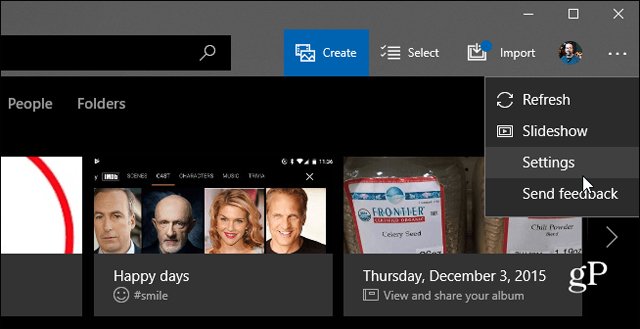
Sau đó cuộn xuống và bật tùy chọn để kiểm tra tính năng nhập qua điện thoại di động bằng Wi-Fi.
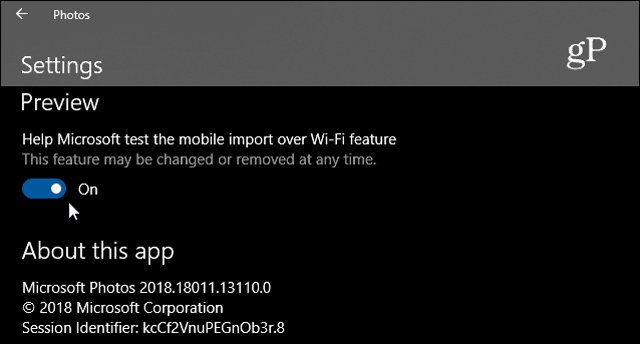
Khởi động lại ứng dụng Photos , chọn nút Import ở góc trên bên phải và click vào tùy chọn để nhập ảnh qua Wi-Fi.
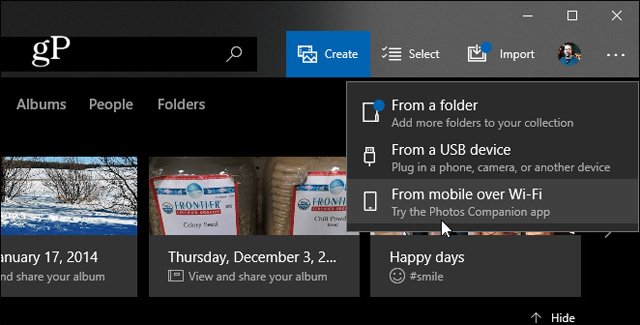
Thao tác này sẽ mở đầu hình với QR Code mà bạn phải quét bằng thiết bị Android hoặc iOS sử dụng phần mềm Photos Companion.

Bây giờ, trên điện thoại, khởi chạy ứng dụng Photos Companion và chạm vào nút Send Photos . Máy quét sẽ mở ra trong ứng dụng mà bạn cũng đều có thể sử dụng để quét mã QR được hiển thị trên màn hình máy tính.
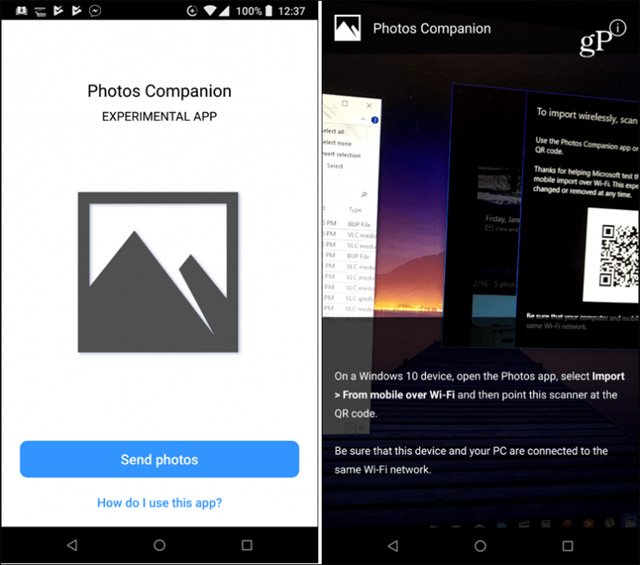
Khi quét mã, hãy chọn các bức ảnh và video muốn chuyển qua máy tính và chạm vào Done . Các file chuyển qua nhanh chóng và bạn sẽ thu được một tin nhắn cho biết qui trình chuyển hoàn tất.
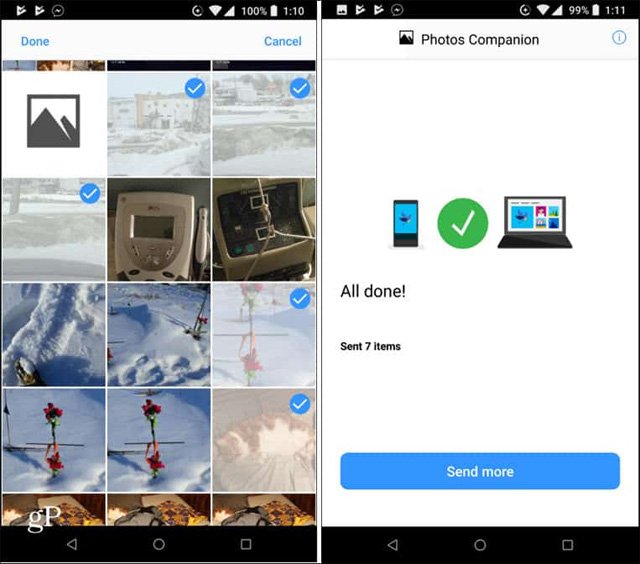
Sau đó, bạn sẽ tìm thấy chúng trong thư mục Pictures trong thư mục mang tên ” Imported from Photos Companion “, để có thể quản lý và chỉnh sửa chúng từ máy tính.
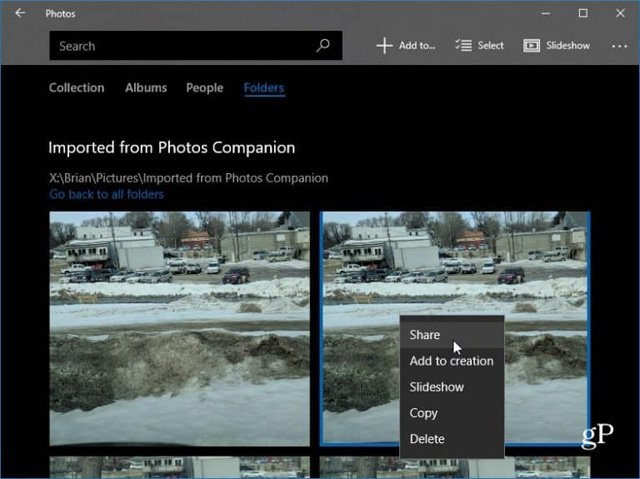
Vì phần mềm này là dự án Microsoft Garage, các công nghệ thí nghiệm mà Microsoft kiểm tra, có thể thay đổi hoặc xóa mà không cần thông báo. Hy vọng rằng, ứng dụng này vẫn tồn tại ở không ít hình thức. Mỗi lần có ảnh hoặc video mới, bạn sẽ cần mở phần mềm Photos và quét mã QR để bắt đầu chuyển.
Xem thêm:
- Làm thế nào để chuyển ảnh từ iPhone, iPad sang máy tính Windows 10?
- Chuyển dữ liệu giữa các máy tính
- Cách chuyển dữ liệu lưu giữ từ OneDrive sang ổ đĩa khác
Từ khóa bài viết: chuyển ảnh từ điện thoại sang máy tính, chuyển video từ điện thoại sang máy tính, windows 10, photos companion, copy ảnh từ điện thoại sang máy tính, sao chép ảnh từ điện thoại sang máy tính
Bài viết Cách chuyển hình ảnh và video từ điện thoại sang máy tính Windows 10 bằng Photos Companion được tổng hợp sưu tầm và biên tập bởi nhiều user – Sửa máy tính PCI – TopVn Mọi ý kiến đóng góp và phản hồi vui lòng gửi Liên Hệ cho chúng tôi để điều chỉnh. Xin cảm ơn.

 Tuyển Dụng
Tuyển Dụng
 Chuyên Nghiệp trong phục vụ với hơn 20 Kỹ thuật IT luôn sẵn sàng tới tận nơi sửa chữa và cài đặt ở Tphcm. Báo giá rõ ràng. 100% hài lòng mới thu tiền.
Chuyên Nghiệp trong phục vụ với hơn 20 Kỹ thuật IT luôn sẵn sàng tới tận nơi sửa chữa và cài đặt ở Tphcm. Báo giá rõ ràng. 100% hài lòng mới thu tiền.









